win11开机自启动软件 win11开机自启动软件设置教程
更新时间:2024-11-06 16:56:39作者:xtliu
Win11操作系统作为微软最新推出的系统版本,带来了全新的用户体验和功能,其中开机自启动软件设置是一个非常实用的功能,可以让用户在电脑启动时自动运行指定的软件,提高工作效率和使用便捷性。下面将为大家介绍Win11开机自启动软件的设置教程,让您轻松掌握这一功能,提升电脑使用体验。
具体方法:
1.在电脑桌面,鼠标右键进行单击。勾选【个性化】。

2.进入设置,点击【应用】。
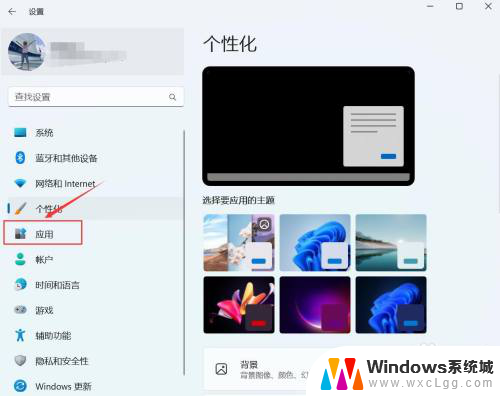
3.进入应用,点击【启动】。
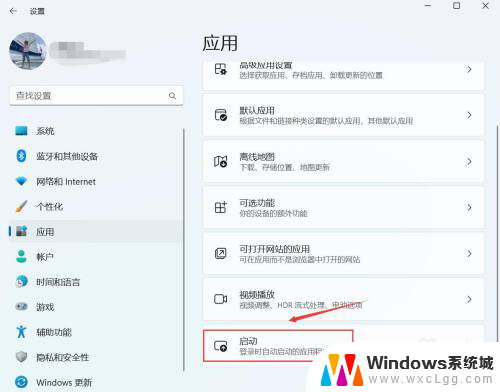
4.进入启动,找到要启动的应用。右侧按钮进行关闭或开启。
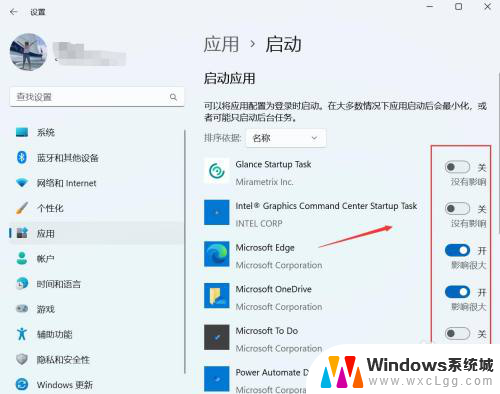
以上就是关于win11开机自启动软件的全部内容,有出现相同情况的用户就可以按照小编的方法了来解决了。
win11开机自启动软件 win11开机自启动软件设置教程相关教程
-
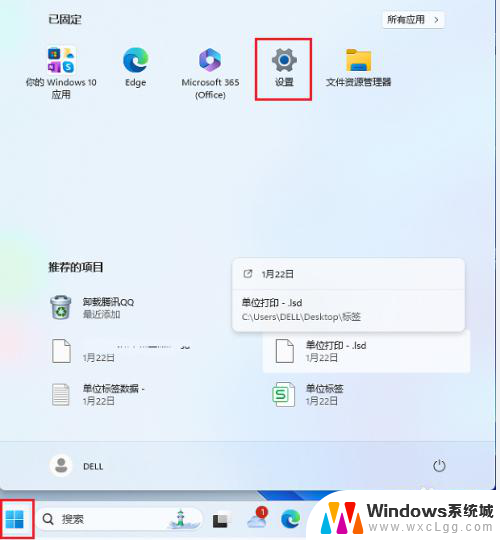 win11关闭软件开机自动启动 Win11开机自启动软件如何取消
win11关闭软件开机自动启动 Win11开机自启动软件如何取消2024-10-12
-
 win11怎样设置开机启动的软件 Win11如何设置软件开机自启动
win11怎样设置开机启动的软件 Win11如何设置软件开机自启动2025-01-01
-
 win11软件怎么设置开机自动启动 Win11开机自启动软件设置方法
win11软件怎么设置开机自动启动 Win11开机自启动软件设置方法2025-01-05
-
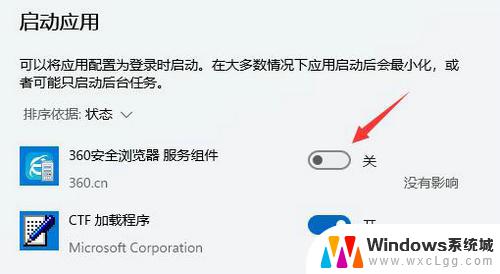 win11关闭软件开机启动 win11怎么取消开机自动启动软件
win11关闭软件开机启动 win11怎么取消开机自动启动软件2024-10-18
-
 win11如果设置开机软件 win11开机自启动软件设置方法
win11如果设置开机软件 win11开机自启动软件设置方法2024-12-30
-
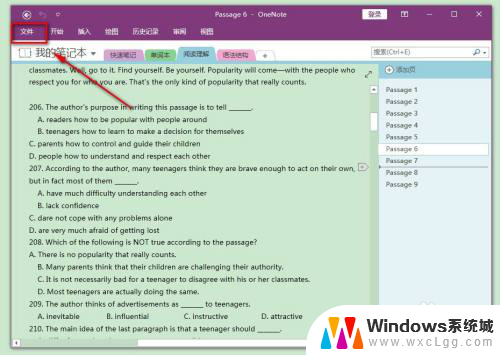 win11怎么关闭onenote开机自启动 OneNote开机自启动怎么办
win11怎么关闭onenote开机自启动 OneNote开机自启动怎么办2025-01-13
- win11禁用程序开机自启 Windows11禁用开机启动项教程
- windows11 系统自动启动 Win11开机自启动项设置方法详解
- win11开机启动声音 Win11系统开机音乐设置教程
- win11怎么设置开机启动项目 Win11开机启动项设置方法
- win11直接改文件后缀 win11文件后缀修改教程
- win11怎么查看电脑的物理地址 电脑物理地址查询方法
- win11屏幕和休眠不按设置 win11禁止休眠设置方法
- window11 忘记密码 笔记本电脑忘记密码怎么办快速解决
- win10怎么删除更新win11的文件 win11如何删除更新文件
- windows11关闭ipv6 Windows11 怎么屏蔽 ipv6
win11系统教程推荐
- 1 win11直接改文件后缀 win11文件后缀修改教程
- 2 window11 忘记密码 笔记本电脑忘记密码怎么办快速解决
- 3 win10怎么删除更新win11的文件 win11如何删除更新文件
- 4 win11找不到别人的共享打印机 win11无法共享打印机的解决方法
- 5 重置 win11的网络 Win11网络重置步骤
- 6 联想win11系统清理c盘 win11清理c盘垃圾步骤
- 7 win11excel调行高卡死 excel打开很卡怎么办
- 8 win11新电脑设置不更新系统 windows11系统不更新怎么办
- 9 win11连接电视投屏 win11投屏到电视机操作步骤
- 10 win11怎么设置任务栏不自动合并 Win11任务栏不合并显示怎么设置